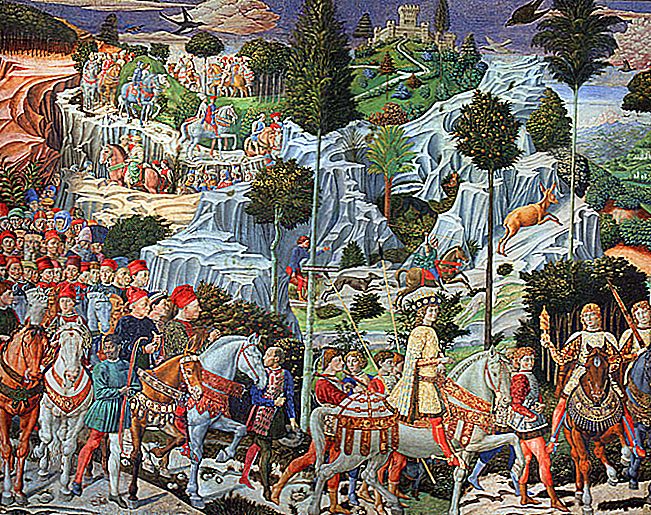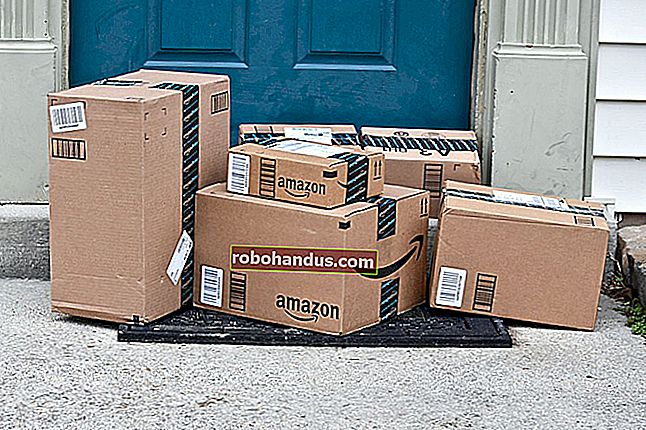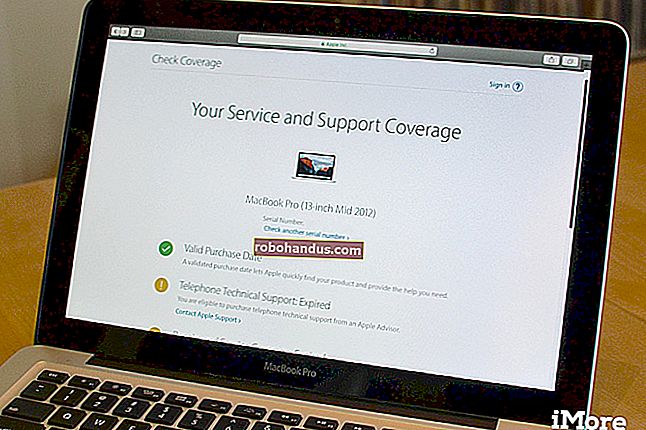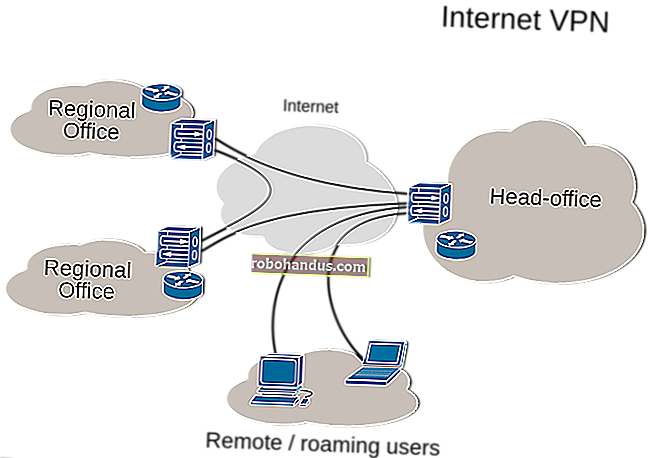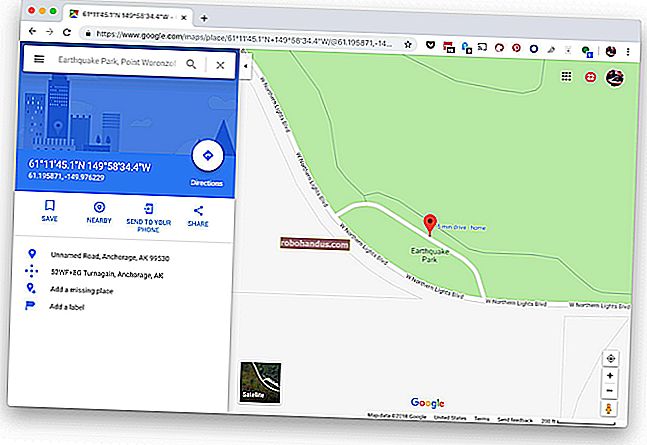كيفية تمكين Click To Play Plugins في Google Chrome

لم يعد Chrome يدعم أي مكون إضافي باستثناء Flash ، وحتى Flash لن يعمل تلقائيًا ما لم تمنحه الإذن. ومع ذلك ، فإن سلوك النقر للتشغيل الجديد في Chrome يختلف قليلاً عن السلوك القديم.
انقر للتشغيل هو الخيار الافتراضي الآن ، ولكن إذا قمت بتغييره في أي وقت ، فستحتاج إلى إعادة تمكينه من شاشة الإعدادات.
تمكين Click To Play Plugins في Chrome
انقر على مفتاح الإعدادات وحدد عنصر قائمة الإعدادات. ثم ستحتاج إلى النقر فوق ارتباط الإعدادات المتقدمة.

قم بالتمرير لأسفل حتى تتمكن من رؤية قسم الخصوصية ، ثم انقر فوق الزر إعدادات المحتوى.

مرر لأسفل إلى قسم "Flash". حدد "السؤال أولاً قبل السماح للمواقع بتشغيل Flash (موصى به)" وسيطلب Chrome إذنك الصريح قبل أن يتمكن الموقع من تشغيل محتوى مكون Flash الإضافي.
يمكنك أيضًا اختيار خيار "منع المواقع من تشغيل Flash". سيؤدي هذا إلى حظر كل موقع ويب من تشغيل Flash ، ولن يطالبك Chrome حتى بتمكين Flash عند زيارة صفحة ويب تحاول استخدامه. ومع ذلك ، لا يزال بإمكانك النقر فوق قائمة أذونات موقع الويب - التي نوضحها أدناه - لمنح موقع ويب إذنًا لتشغيل Flash. مهما كان الخيار الذي تختاره لموقع ويب فردي ، فسوف يتجاوز الخيار الرئيسي الذي تختاره هنا.

إدارة أذونات النقر للتشغيل
عند زيارة موقع ويب يستخدم محتوى Flash ، سترى الآن رمز مكون إضافي فارغ باللون الرمادي حيث يجب أن يكون محتوى Flash. انقر فوقه ويمكنك اختيار السماح بمحتوى Flash على موقع الويب هذا.

بعد استخدام ميزة "النقر للتشغيل" هذه وإعطاء إذن موقع ويب لتشغيل محتوى Flash ، سيكون بإمكانه تشغيل محتوى Flash تلقائيًا عند زيارته في المستقبل.
ومع ذلك ، يمكنك إدارة مواقع الويب التي لديها إذن لتشغيل محتوى Flash والتي يجب أن تستخدم النقر للتشغيل. أثناء عرض موقع ويب ، يمكنك النقر فوق رمز "i" على الجانب الأيسر من شريط عنوان Chrome لعرض أذونات موقع الويب. ضمن "Flash" ، يمكنك تحديد ما إذا كان يجب على موقع الويب أن يطلب منك إذنًا لتشغيل Flash ، أو ما إذا كنت تريد دائمًا السماح لـ Flash أو حظره دائمًا على موقع الويب هذا.
تذكر ، إذا قمت بتعيين موقع الويب على "اسأل" ثم منحته إذنًا لتشغيل Flash مرة واحدة ، فسيقوم Chrome بتغيير إذن موقع الويب إلى "السماح" وسيُسمح له دائمًا بتشغيل محتوى Flash حتى تقوم بتغيير هذا الإعداد مرة أخرى.

يمكنك أيضًا إدارة قائمة مواقع الويب التي لديها إذن لتشغيل محتوى Flash من صفحة الإعدادات. توجه إلى القائمة> الإعدادات> إظهار الإعدادات المتقدمة> إعدادات المحتوى. ضمن قسم Flash ، انقر فوق "إدارة الاستثناءات".

سترى قائمة بمواقع الويب التي منحتها إذنًا لتشغيل Flash أو منعتها من تشغيل Flash. لإلغاء أذونات Flash من موقع ويب وتعيينه مرة أخرى للنقر فوق وضع التشغيل ، انقر فوق الزر "x" لحذف موقع الويب من هذه القائمة أو تغيير سلوكه مرة أخرى إلى "Ask" باستخدام مربع القائمة المنسدلة.

لسوء الحظ ، لم يعد هناك أي طريقة لجعل مواقع الويب "تطلب دائمًا" تشغيل محتوى Flash. ومع ذلك ، إذا منحت إذنًا لموقع الويب لتشغيل محتوى Flash وتريد استعادة سلوك النقر للتشغيل ، فيمكنك بسهولة إبطال إذن Flash الخاص بموقع الويب من شريط عناوين المتصفح.